win10更新错误代码0xc00000fd如何解决
分类:win10教程 发布时间:2019-07-11 10:20:02
win10系统是我们现在主流操作系统,简单易用,功能强大,吸引了不少小伙伴升级更新win10系统。那么在使用win10系统的时候你们有没有遇到0xc00000fd错误问题呢?今天,我就带大家了解一下它的解决方法
0xc00000fd是应用程序错误代码,比如一些用户使用微软易升工具升级win10系统的时候会出现错误代码0xc00000fd。针对此代码我给大家整理了详细的图文解决方法,大家可以参考一下
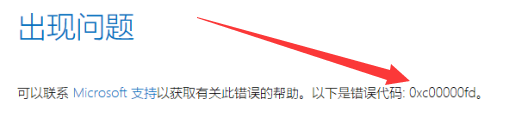
win10电脑图解1
win10更新出现错误代码0xc00000fd解决方法
1、小娜搜索“运行”,然后将其打开
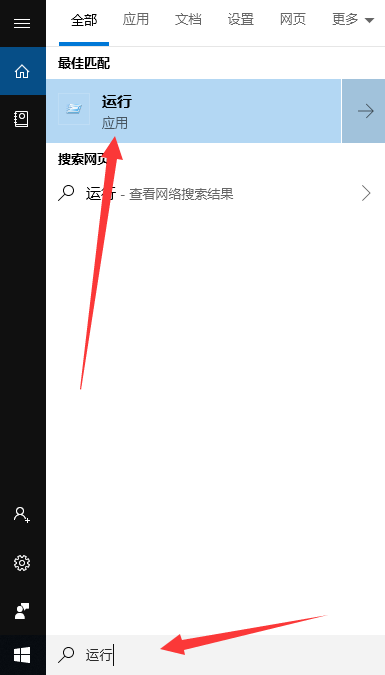
win10电脑图解2
2、输入命令services.msc,回车
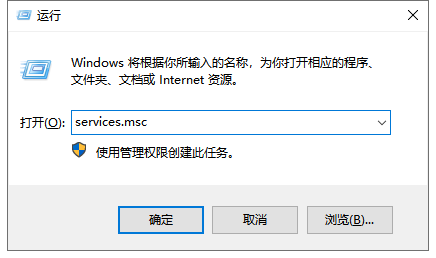
0xc00000fd电脑图解3
3、打开服务窗口,右击Windows update,选择属性
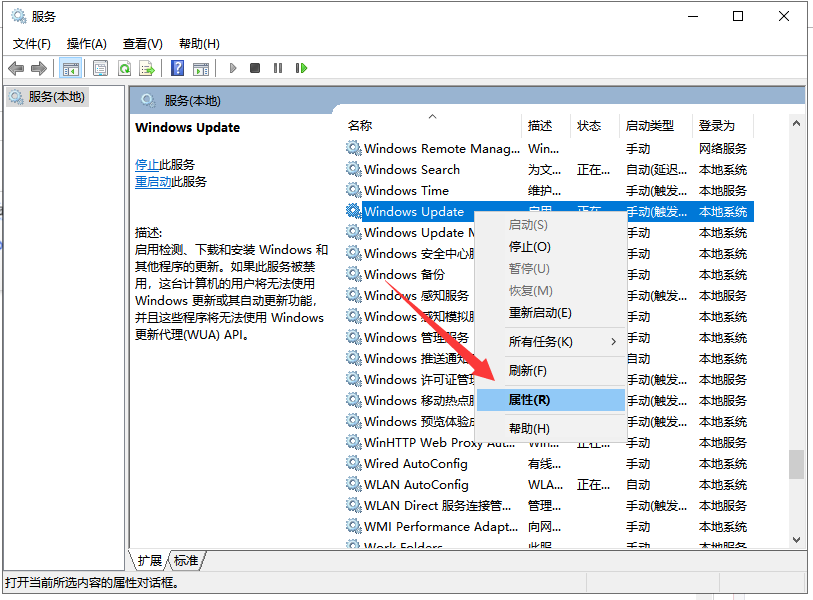
win10电脑图解4
4、将启动类型改为禁用,然后选择停止此服务,点击确定即可
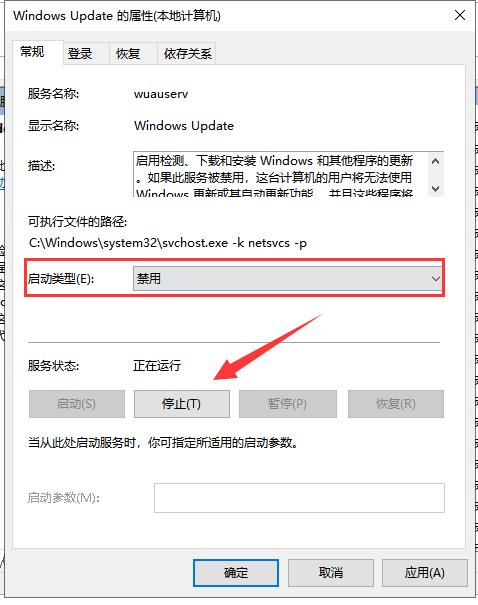
win10更新0xc00000fd电脑图解5
5、然后在打开运行窗口,将c:\windows\SoftwareDistribution\路径复制过去,回车

0xc00000fd电脑图解6
6、这时候我们就可以看到打开的文件窗口了,删除datastore和和Download文件夹下的所有文件。如果想再次更新win10的话,启动Windows update重新检查更新就可以了
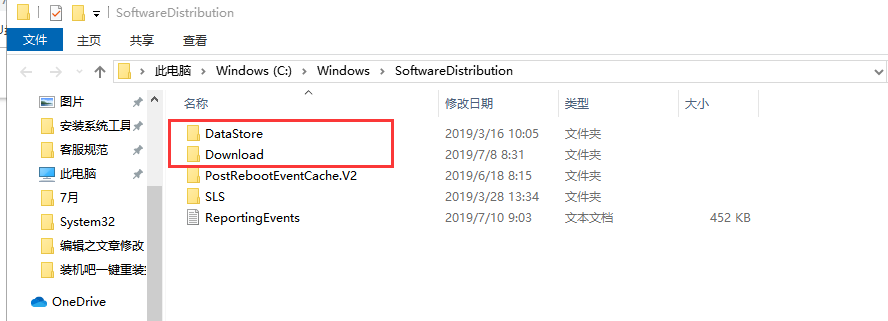
错误代码0xc00000fd电脑图解7
以上就是win10更新出现0xc00000fd的解决方法了,希望能帮助到你们






 立即下载
立即下载







 魔法猪一健重装系统win10
魔法猪一健重装系统win10
 装机吧重装系统win10
装机吧重装系统win10
 系统之家一键重装
系统之家一键重装
 小白重装win10
小白重装win10
 杜特门窗管家 v1.2.31 官方版 - 专业的门窗管理工具,提升您的家居安全
杜特门窗管家 v1.2.31 官方版 - 专业的门窗管理工具,提升您的家居安全 免费下载DreamPlan(房屋设计软件) v6.80,打造梦想家园
免费下载DreamPlan(房屋设计软件) v6.80,打造梦想家园 全新升级!门窗天使 v2021官方版,保护您的家居安全
全新升级!门窗天使 v2021官方版,保护您的家居安全 创想3D家居设计 v2.0.0全新升级版,打造您的梦想家居
创想3D家居设计 v2.0.0全新升级版,打造您的梦想家居 全新升级!三维家3D云设计软件v2.2.0,打造您的梦想家园!
全新升级!三维家3D云设计软件v2.2.0,打造您的梦想家园! 全新升级!Sweet Home 3D官方版v7.0.2,打造梦想家园的室内装潢设计软件
全新升级!Sweet Home 3D官方版v7.0.2,打造梦想家园的室内装潢设计软件 优化后的标题
优化后的标题 最新版躺平设
最新版躺平设 每平每屋设计
每平每屋设计 [pCon planne
[pCon planne Ehome室内设
Ehome室内设 家居设计软件
家居设计软件 微信公众号
微信公众号

 抖音号
抖音号

 联系我们
联系我们
 常见问题
常见问题



